1. Deschideți imaginea pe care doriți să „strălucească“ și ei înșiși „blestyashki“, pe care îl puteți descărca de aici, sau pentru a crea aceste tine pe un fundal transparent.
2. Asigurați-vă documentul activ „blestyashki“ la No. 1 și aplică
comandă Edit- Definiți model, consultați acest model - 1.
3. Același lucru pe care îl face cu „blestyashki“ la numărul 2 și 3, de asteptare
Aceste modele corespunzătoare numărului. Acum, imagini de la „blestyashki“ poate
aproape, ei ne dau ponadobyatsya nu mai este.
4. Acum du-te direct la imaginea și utilizând
orice instrument de selecție, astfel pe care nu-i place mai mult,
selectați partea din imagine care va „străluci“. În acest exemplu,
folosind instrumentul „Magic Wand“, pom de Crăciun și capacul a fost alocat
tigru.

5. Acum, faceți clic dreapta în interiorul selecției și din meniul selectați „Copiere către un nou strat.“
6. Faceți dublu clic pe apelul strat de linie din stânga care rezultă
fereastra „Layer Styles“, alegeți lista model stil de acoperire și modele
alege un model cu tab-ul nostru „blestyashki“ numărul 1. Suprapunere
Model schimba Blend Mode la Overlay (deși nu este necesar)
și de a schimba scara la o mai mare sau mai mică, în funcție de dimensiunea
poze.
7. Deschideți animația în Photoshop CS3 (Window-Animation).
8. Copiați primul cadru, făcând clic pe „Creați o copie
personal dedicat. „Du-te la paleta Straturi și faceți dublu clic pe stânga
strat de linie la care am aplicat stiluri numim fereastra „Layer Styles“
du-te la tab-ul overlay model și modificați modelul 1 la modelul 2 (în cele din urmă
avem pe primul cadru al imaginii de animație este umplut cu model 1, iar al doilea
frame - model 2).
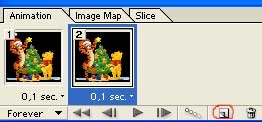
9. Din nou, copiați animație cadru, iar modificarea modelului de strat stiluri 2 model 3.
10. Din nou, copiați animație cadru și stiluri schimba strat de model
3 model 2. Ca urmare, ar trebui să aveți 4 cadre de animație.
Setare interval de timp de întârziere de 0,1 secunde. toate cadrele.
Pentru a salva animația în Photoshop CS 3, mergeți la meniul File-Save pentru a salva și VEB